3.6.2 过梁、圈梁、构造柱的工程量计算
通过本小节的学习,你将能够:
(1)依据定额和清单分析过梁、圈梁、构造柱的工程量计算规则;
(2)定义过梁、圈梁、构造柱;
(3)绘制过梁、圈梁、构造柱;
(4)统计本层过梁、圈梁、构造柱的工程量。
一、任务说明
①完成首层过梁、圈梁、构造柱的属性定义、做法套用及图元绘制。
②汇总计算,统计首层过梁、圈梁、构造柱的工程量。
二、任务分析
①首层过梁、圈梁、构造柱的尺寸种类分别有多少?分别从哪个图中的什么位置找到?
②过梁中入墙长度如何计算?
③如何快速使用智能布置和自动生成过梁、构造柱?
三、任务实施
1)分析图纸
(1)圈梁
分析图纸结施-01(2)可知,所有外墙窗下标高处增加钢筋混凝土现浇带,截面尺寸为墙厚×180。
(2)过梁
分析图纸结施-01(2)可知,过梁尺寸及配筋表,如图3.143 所示。
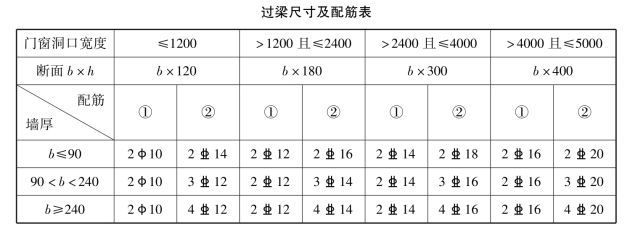
图3.143
(3)构造柱
结施-01(2)中构造柱的尺寸、钢筋信息及布置位置,如图3.144 所示。

图3.144
2)清单、定额计算规则学习
(1)清单计算规则
过梁、圈梁、构造柱清单计算规则,见表3.30。
表3.30 过梁、圈梁、构造柱清单计算规则
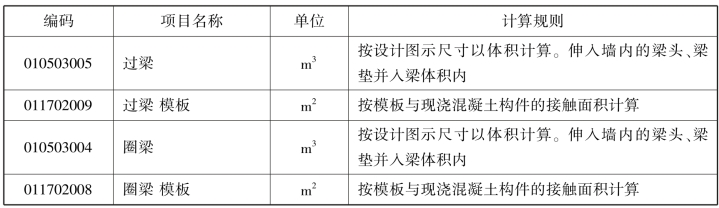
续表

(2)定额计算规则学习
过梁、圈梁、构造柱定额计算规则,见表3.31。
表3.31 过梁、圈梁、构造柱定额计算规则
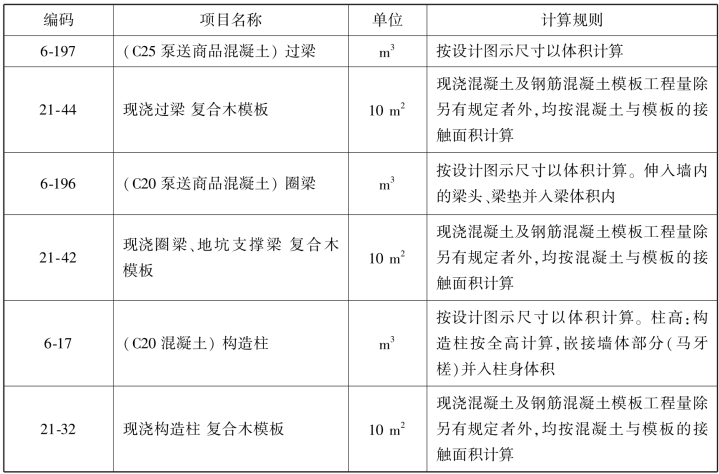
3)属性定义及做法套用
①圈梁属性定义及做法套用,如图3.145 所示。
②过梁属性定义及做法套用。
分析首层外墙厚为250 mm,内墙厚为200 mm。分析建施-01 门窗表可知,门的宽度为5000,1100,1000 mm,窗的宽度为900,1500,1600,1800,2400 mm,则可依据门窗宽度新建过梁信息,如图3.146—图3.149 所示。“GL-1 外”是指在厚度为250 mm 的外墙、C0924 上;“GL-1 内”是指在厚度为200 mm 的外墙、M1021 上。
③构造柱属性定义及做法套用,如图3.150 所示。
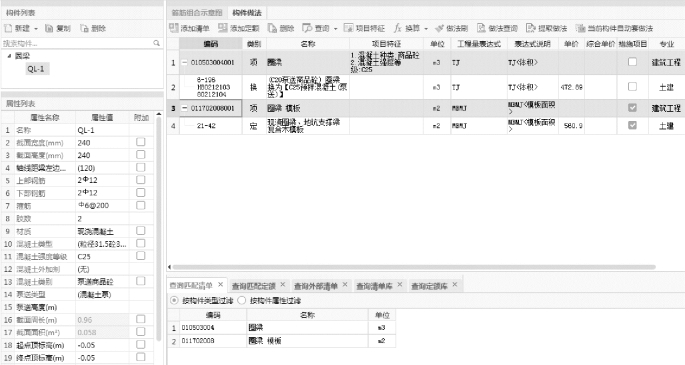
图3.145
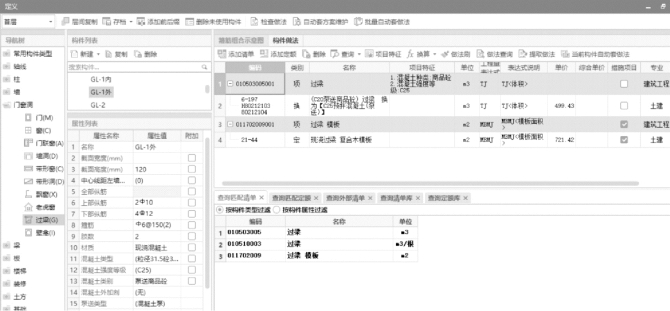
图3.146
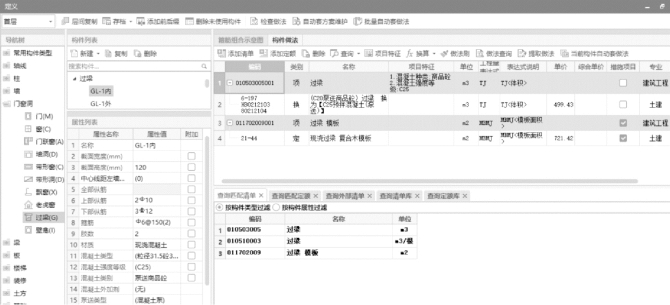
图3.147
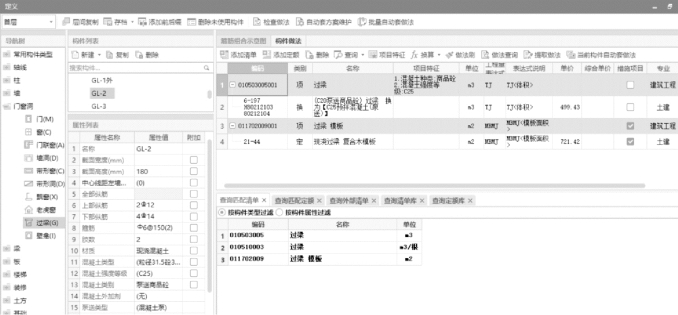
图3.148
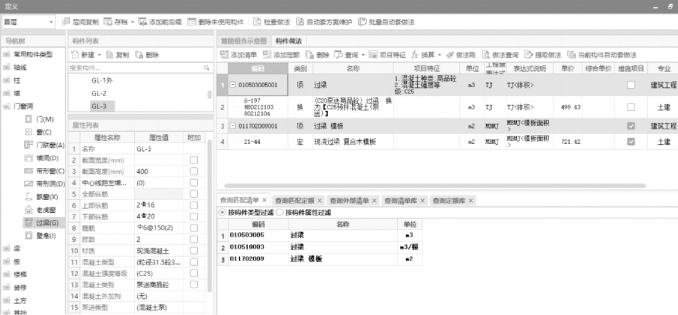
图3.149
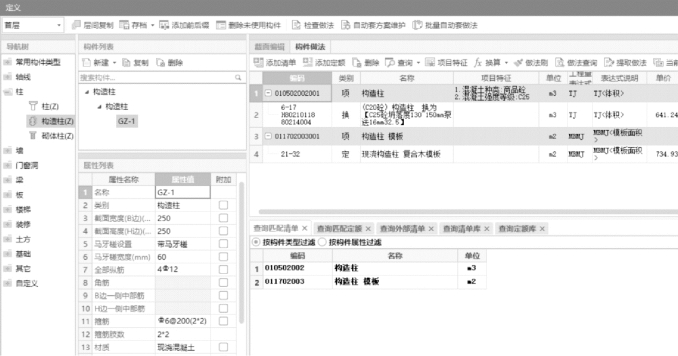
图3.150
4)绘制构件
(1)圈梁绘制
利用“智能布置”→“墙中心线”命令,选中外墙,如图3.151 所示。
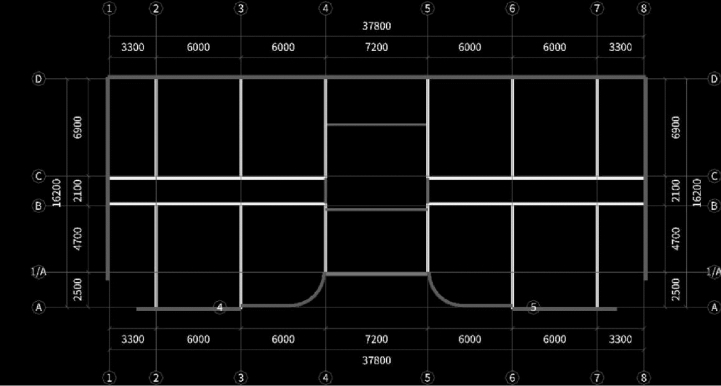
图3.151
(2)过梁绘制
①GL-1 外。单击“智能布置”→“门窗洞口宽度”,在弹出的窗口中输入相应数据,如图3.152 和图3.153 所示。单击“确定”按钮即可完成GL-1 的布置。
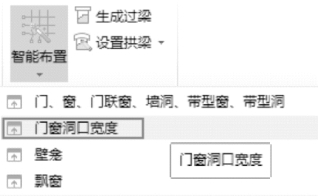
图3.152
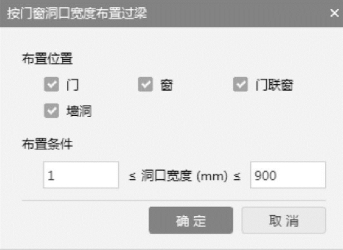
图3.153
②GL-1 内。单击“智能布置”→“门窗洞口宽度”,在弹出的窗口中输入相应数据,如图3.154 所示。
③GL-2:点击“智能布置”→“门窗洞口宽度”,在弹出的窗口中输入相应数据,如图3.155所示。
④GL-3:可用点功能绘制,如图3.156 所示。
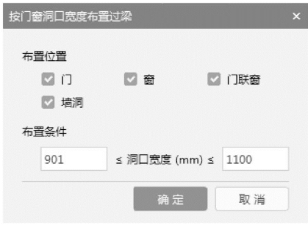
图3.154
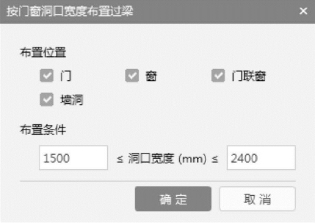
图3.155

图3.156
(3)构造柱绘制
按照结施-01(2)图9 所示位置绘制上去即可。其绘制方法同柱,可选择窗的端点,按“Shift”键,弹出“请输入偏移值”对话框,输入偏移值,如图3.157 所示。
单击“确定”按钮,完成后如图3.158 所示。
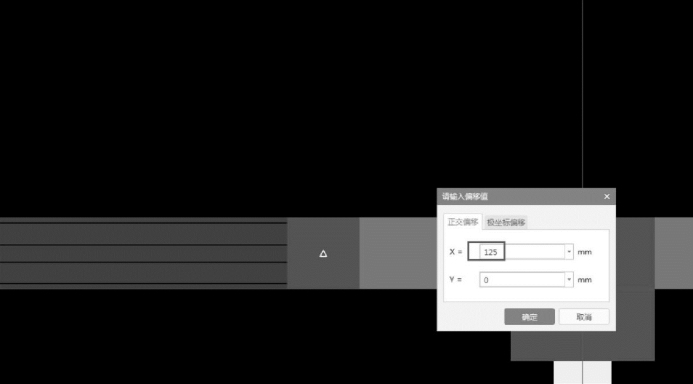
图3.157
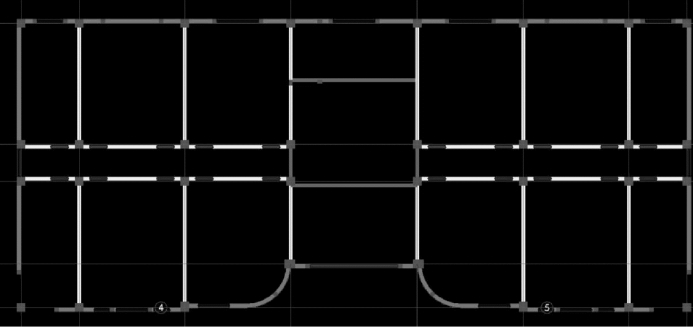
图3.158
四、任务结果
汇总计算,首层过梁、圈梁、构造柱清单定额工程量,见表3.32。
表3.32 过梁、圈梁、构造柱清单定额工程量
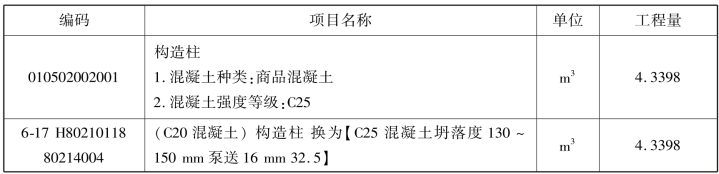
续表
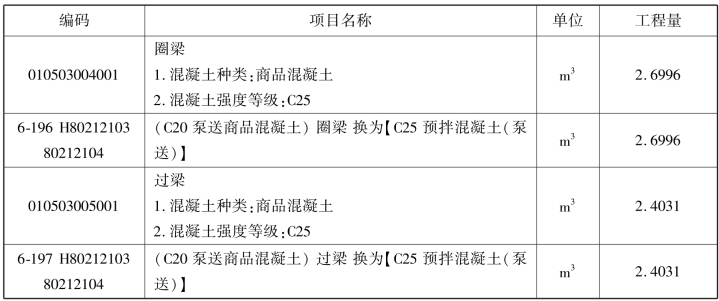
五、总结拓展
圈梁的属性定义
在导航树中单击“梁”→“圈梁”,在构件列表中单击“新建”→“新建圈梁”,在属性编辑框中输入相应的属性值,绘制完圈梁后,需手动修改圈梁标高。
问题思考
(1)简述构造柱的设置位置。
(2)为什么外墙窗顶没有设置圈梁?
(3)自动生成构造柱符合实际要求吗?如果不符合,则需要做哪些调整?
